Der Beaglebone Black ist der jüngste Spross der BeagleBone-Familie von und wird von einem Sitara AM335x ARM CortexTM-A8 von Texas Instruments angetrieben, ist mit 1 GHz getaktet und ist als Konkurenz zum Raspberry Pi erschienen.
Weitere Spezifikationen:
- 512MB DDR3 RAM
- 2GB 8-bit eMMC on-board flash storage
- 3D graphics accelerator
- NEON floating-point accelerator
Ich hab mich für das Beaglebone Black als meinen kleinen Web-Server entschieden, weil er doch ein wenig mehr Dampf hat und die PHP-Seiten von Wordpress oder Owncloud deutlich flüssiger laufen als auf einem Raspberry.
Das Beaglebone Black wird mit einem vorinstallierten Ångström-Linux ausgeliefert, aber da ich seit Jahren Debian gewohnt bin, wollte ich es auch auf meinen Beaglebone haben.
Um jetzt also Debian oder Ubuntu auf dem Black zu installieren, braucht man eine Micro-SD-Card mit wenigstens 2 GB. Obwohl das Beaglebone Black einen eingebauten Flash-Speicher hat muss man trotzdem den Umweg über die Speicherkarte gehen, da sich der interne Speicher des Beaglebone Black nicht direkt über USB beschreiben lässt.
Also als erstes mal das entsprechende BBB-eMMC-flasher-Image herunter laden, das auf dem Beaglebone installiert werden soll.
Die Debian-Images sind hier zu finden.
Die Ubuntu-Images gibt es hier.
Nach dem heruterladen muss die Datei entpackt werden. Wenn sich nach anklicken der Datei kein Entpack-Programm meldet, muss das dann wohl von der Konsole geschehen.
xz -d BBB-eMMC-flasher-debian-versionsnummer.xzbzw.
xz -d BBB-eMMC-flasher-ubuntu-versionsnummer.xzSollte er einen Fehler melden, weil er den Befehl xz nicht kennt, muss das Programm noch nachinstalliert werden mit
apt-get install xz-utilsDanach kann die Datei wie oben beschrieben entpackt werden.
Heraus kommt dabei die Datei BBB-eMMC-flasher-debian-versionsnummer.img bzw. BBB-eMMC-flasher-ubuntu-versionsnummer.img
Jetzt muss das Image auf die Micro-SD-Card geschrieben werden. Dazu die Karte einlegen und dann erstmal herausfinden, hinter welchem Gerätenamen sich die SD-Karte verbirgt.
Das geht mit dem Befehl
fdisk -lMit diesem Befehl werden alle angeschlossenen Festplatte, USB-Speicher und SD-Karten aufgelistet.
root@Aspire# fdisk -l
Disk /dev/sda: 320.1 GB, 320072933376 bytes
255 Köpfe, 63 Sektoren/Spur, 38913 Zylinder, zusammen 625142448 Sektoren
Einheiten = Sektoren von 1 × 512 = 512 Bytes
Sector size (logical/physical): 512 bytes / 512 bytes
I/O size (minimum/optimal): 512 bytes / 512 bytes
Festplattenidentifikation: 0x957b9a51
Platte /dev/sdb: 7948 MByte, 7948206080 Byte
4 Köpfe, 16 Sektoren/Spur, 242560 Zylinder, zusammen 15523840 Sektoren
Einheiten = Sektoren von 1 × 512 = 512 Bytes
Sector size (logical/physical): 512 bytes / 512 bytes
I/O size (minimum/optimal): 512 bytes / 512 bytes
Festplattenidentifikation: 0x000850daBitte vorsichtig sein, denn das Laufwerk wird im Folgenden komplett überschrieben
Die SD-Karte ist hier also unter /dev/sdb gelistet. Zur Sicherheit noch eventuell gemountete Partitionen der SD-Karte aushängen mit
root@Aspire# umount /dev/sdb*
umount: /dev/sdb ist nicht eingehängt
umount: /dev/sdb1 ist nicht eingehängt
umount: /dev/sdb2 ist nicht eingehängtJetzt kann das Image auf die SD-Karte geschrieben werden. Das geht mit dem Befehl:
dd if=BBB-eMMC-flasher-debian-versionsnummer.img bs=1024 of=/dev/sdx
bzw. statt /dev/sdx natürlich das Laufwerk angeben, dass Sie gerade auf Ihrem Computerermittelt haben.
Das dauert jetzt ein wenig, und wenn das geschafft ist, ist das Schlimmste eigentlich schon überstanden.
Die SD-Karte kann nun aus dem Rechner entnommen werden. Um jetzt das Betriebssystem auf den Beaglebone Black zu flashen, klemmen wir diesen erstmal vom Strom ab.
Dann die SD-Karte mit leichtem Druck in den Karteneinschub des Beaglebone Black einführen, bis es klickt und sie einrastet.
Bevor wir den Beaglebone wieder mit Strom versorgen, muss der Boot-Knopf gedrückt werden, der sich gleich über dem SD-Karten-Slot befindet ( siehe Bild unten ). Das bewirkt, dass der Beaglebone nicht von seinem internen Flash-Speicher bootet, sondern von der eingelegten SD-Karte.
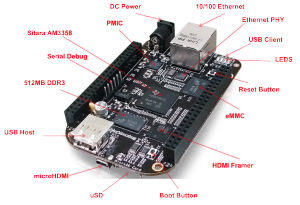
Also: Knopf drücken und dann den Beaglebone an den Strom hängen und den Boot-Knopf so lange gedrückt halten, bis die ersten LEDs aufleuchten.
Jetzt passiert Folgendes: von der SD-Karte bootet ein Minimal-Linux und schreibt im Anschluss das neue Betriebssystem auf den internen Flash-Speicher des Beaglebone.
Das dauert jetzt auch nochmal rund 5-10 Minuten. Wenn alle 4 LEDs aufleuchten, ist der Flash-Vorgang abgeschlossen.
Jetzt nur noch den Beaglebone nochmal vom Strom nehmen, die SD-Karte entfernen .. und wenn alles geklappt hat, sollte das gewählte Betriebssystem starten.
Um sich einzuloggen sind die Default-User debian mit Passwort debian für Debian bzw. ubuntu mit Passwort ubuntu für Ubuntu angelegt.
Nach der Installation muss noch die richtige Zeitzone auf dem Beaglebone eingestellt werden. Wie das geht, ist hier beschrieben: Zeitzone einstellen.
Weiterhin muss noch der richtige Zeichsatz für das entsprechende Land eingestellt werden. Die Anleitung dafür ist hier
Add comment